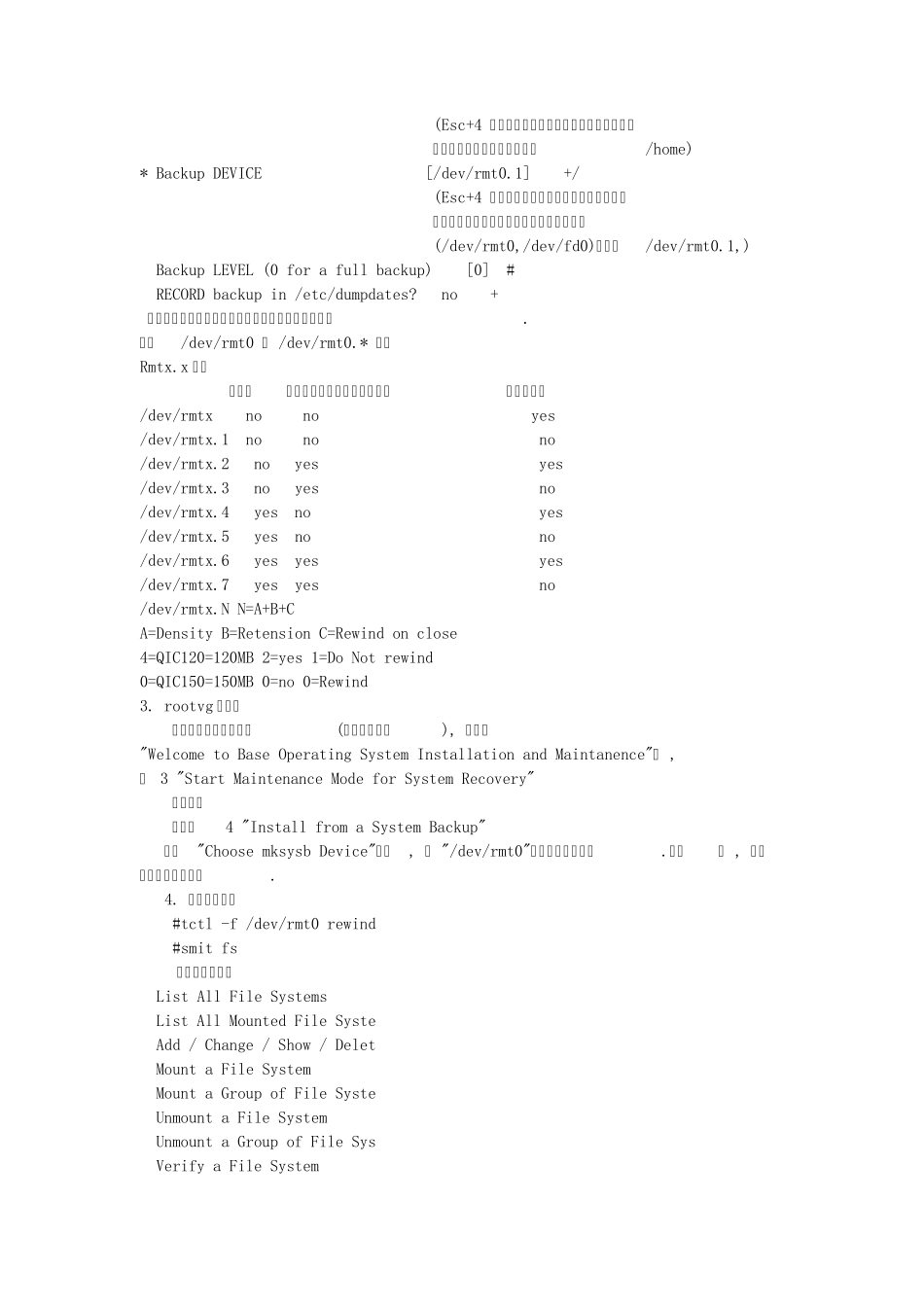AIX 环境下用磁带进行备份与恢复工作的一点总结 AIX 操作系统下的用磁带进行备份操作步骤: 将一盘新磁带或无用磁带插入磁带机 #tctl -f /dev/rmt0 rewind (重绕磁带设备) 1,系统备份 #smit mksysb Backup DEVICE or FILE [ /dev/rmt0] Create MAP files? no EXCLUDE files? no List files as they are backed up? no Generate new /image.data file? yes EXPAND /tmp if needed? no Disable software packing of backup? no Number of BLOCKS to write in a single output [] # (Leave blank to use a system default) 在 Backup DEVICE or FILE 项中,按F4 或 Esc+4 选择系统给出的提示值,一般磁带机设备名为/dev/rmt0,其余参数默认。然后回车,开始系统备份在"备份设备或文件"中添入"/dev/rmt0"后回车. 系统会运行很长时间, 等到屏幕显示OK 后拿出磁带. 这时候 , 系统备份完成. 注意: mksysb 仅备份rootvg 中已安装的文件系统. 2. 用户数据备份 常用磁带机选项 /dev/rmt0: 若选择/dev/rmt0, 在插入磁带和写完一次磁带时, 磁带机都将磁带 反绕到头. 因此, 下一次备份文件将覆盖本次备份. /dev/rmt0.1: 若选择/dev/rmt0.1, 则插入磁带和写完一次磁带时, 磁带机均不反绕磁带. 因此, 一盘磁带可以连续备份几个文件或文件系统. #smit fs 会列出以下选项: List All File Systems List All Mounted File Syste Add / Change / Show / Delet Mount a File System Mount a Group of File Syste Unmount a File System Unmount a Group of File Sys Verify a File System Backup a File System Restore a File System List Contents of a Backup 选择Backup a File System This option will perform a backup by inode. * FILESYSTEM to backup [/home] +/ (Esc+4 会列出系统中所有的文件系统,通过列表选择要备份的文件系统,例如/home) * Backup DEVICE [/dev/rmt0.1] +/ (Esc+4 会列出系统中所有的用于备份的所有设备,通过列表选择或添加要进行备份的设备(/dev/rmt0,/dev/fd0),例如/dev/rmt0.1,) Backup LEVEL (0 for a full backup) [0] # RECORD backup in /etc/dumpdates? no + 重复上述操作即可在同一盘磁带上备份多个文件系...